Dans le monde de la production vidéo, le son joue un rôle crucial. Souvent, l'image d'une vidéo est excellente, mais la piste audio laisse à désirer. Vous avez peut-être déjà rencontré des problèmes tels qu'un son trop faible, des grésillements ou tout simplement une qualité audio qui ne répond pas à vos attentes. Au lieu de recompresser et de rendre à nouveau l'intégralité de la vidéo pour simplement améliorer la piste audio, il existe heureusement des programmes spéciaux qui peuvent le faire facilement et rapidement pour vous. Dans ce tutoriel, je vous montre comment remplacer une piste audio en utilisant deux programmes gratuits, Avidemux et MKVToolNix, sans avoir à rendre la vidéo à nouveau.
Principales conclusions
- Vous pouvez remplacer la piste audio d'une vidéo sans avoir à rendre l'intégralité de la vidéo à nouveau.
- Les programmes Avidemux et MKVToolNix sont des alternatives gratuites et conviviales.
- Le remplacement de la piste audio se fait en quelques minutes et permet une édition plus rapide.
Guide étape par étape
Avidemux : Remplacer une piste audio
Commençons par examiner Avidemux, un outil populaire pour l'édition de fichiers vidéo et audio. Pour travailler avec Avidemux, vous devez d'abord le télécharger et l'installer.
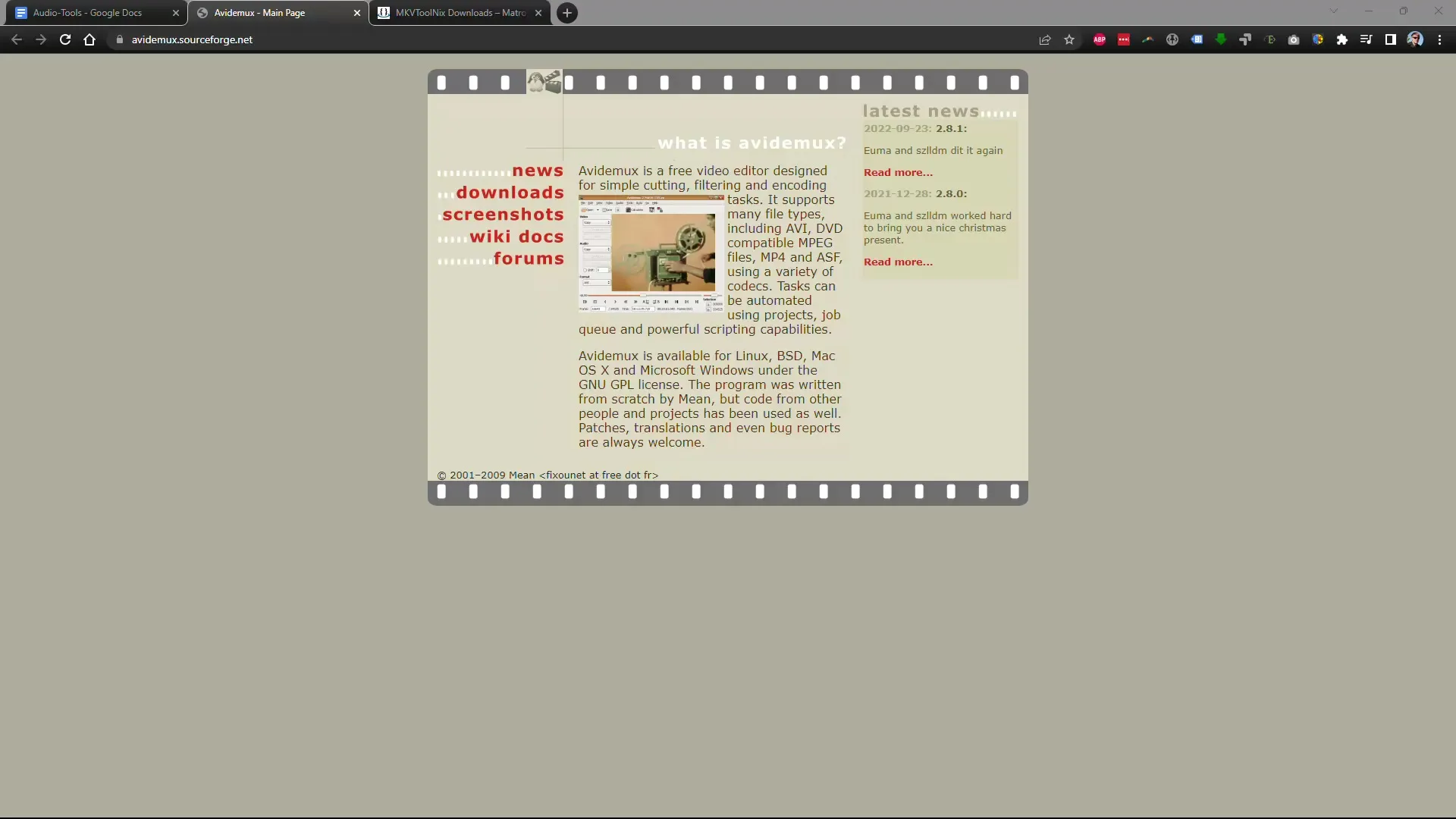
Une fois que vous avez lancé Avidemux, vous pouvez charger le fichier vidéo que vous souhaitez éditer. Pour ce faire, cliquez sur "Ouvrir un fichier" et sélectionnez le fichier correspondant parmi vos projets enregistrés.
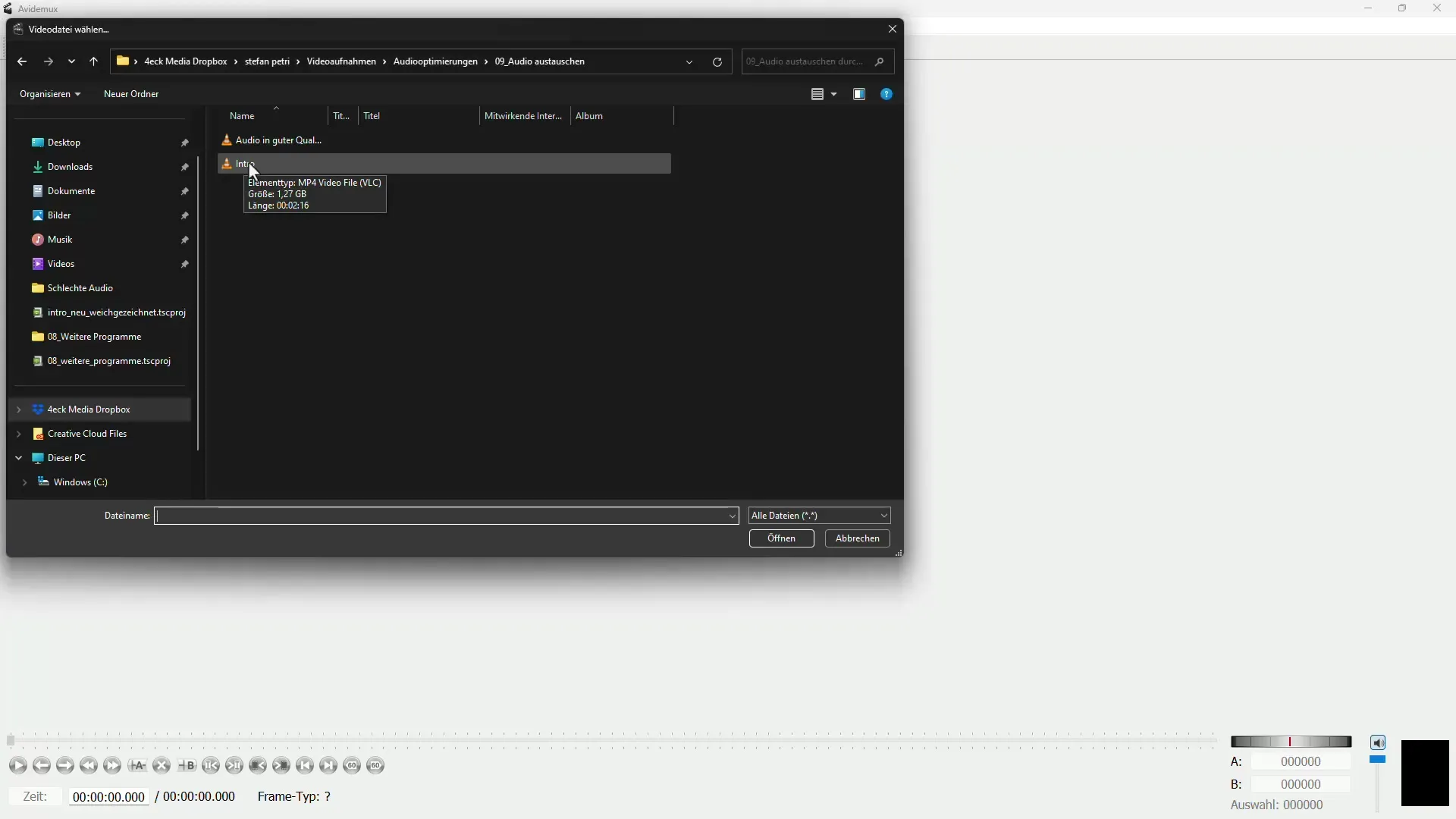
Une fois la vidéo chargée, vous pouvez ajuster la piste audio existante. Cliquez sur "Audio" dans le menu, puis sur "Sélectionner une piste audio". Vous verrez ici toutes les sources audio disponibles. Vous choisirez la piste audio par défaut présente dans votre vidéo, mais que vous souhaitez remplacer.
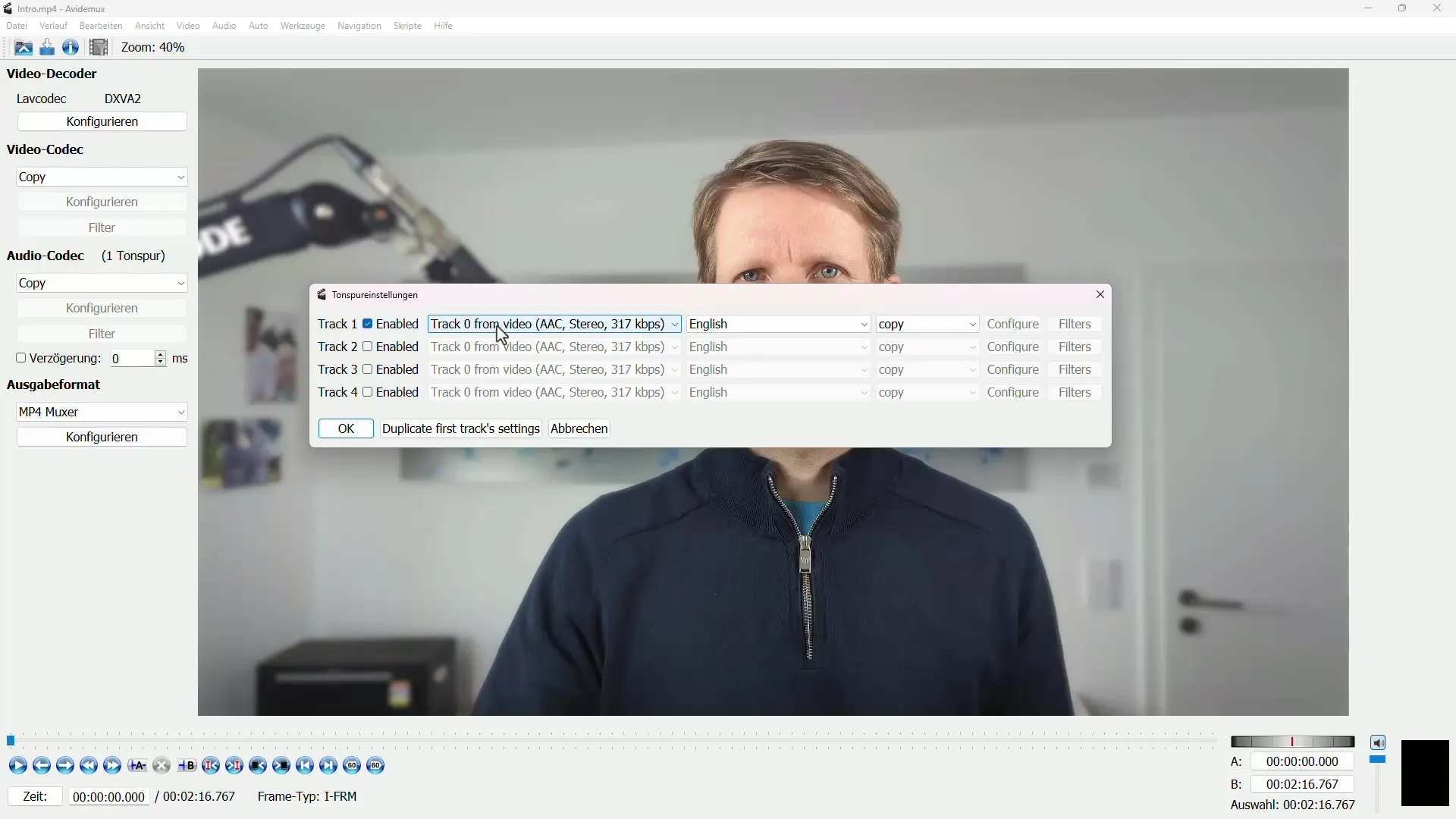
Pour améliorer la qualité du son, cliquez sur "Ajouter une piste audio" et choisissez la piste audio améliorée que vous avez créée précédemment. Il peut s'agir d'un fichier MP3 ou WAV optimisé offrant plus de clarté et de volume.
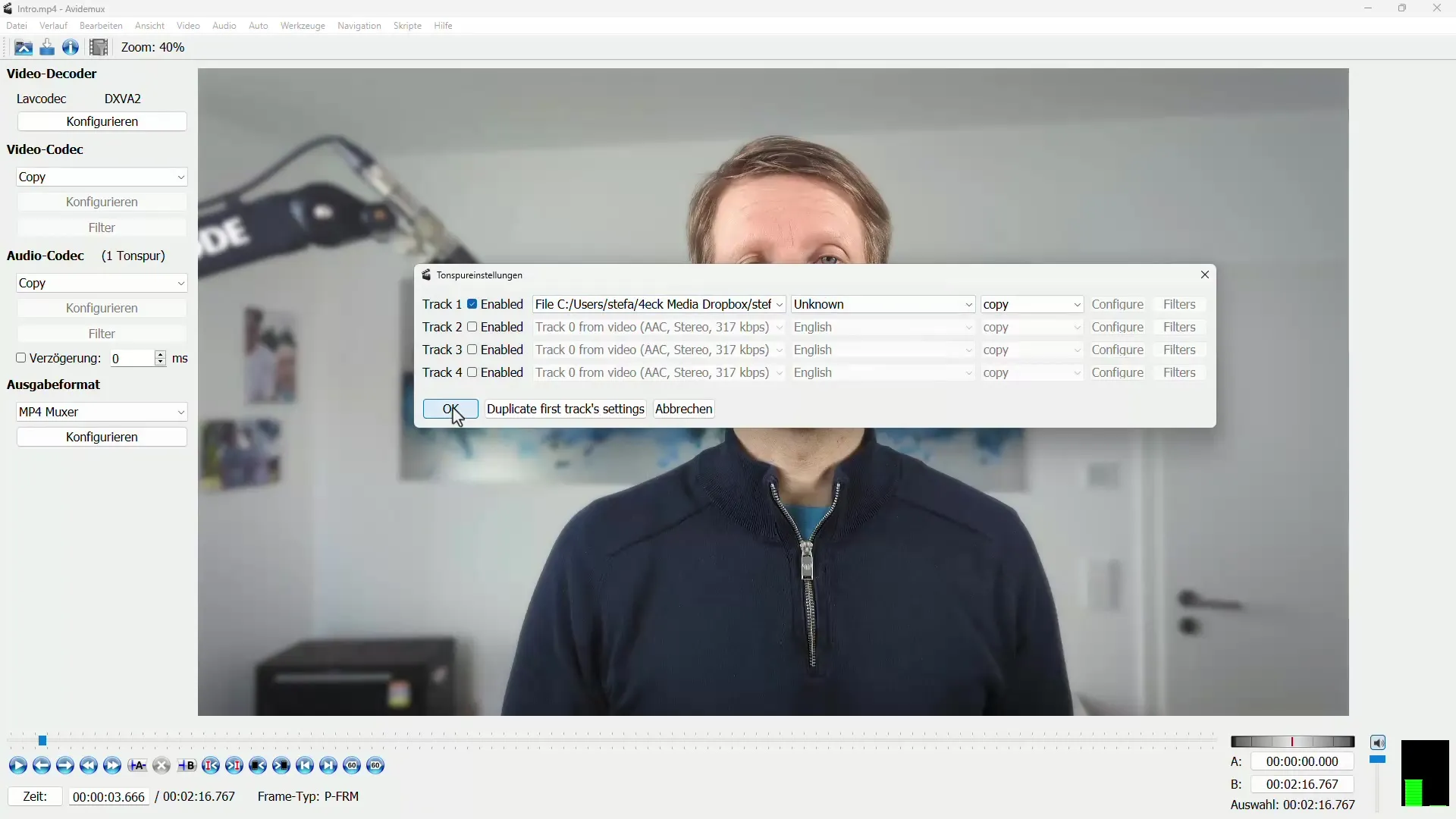
Ensuite, vous devrez enregistrer le projet. Retournez dans le menu et cliquez sur "Enregistrer la vidéo". Donnez un nouveau nom de fichier pour ne pas remplacer le fichier original, puis enregistrez le fichier.
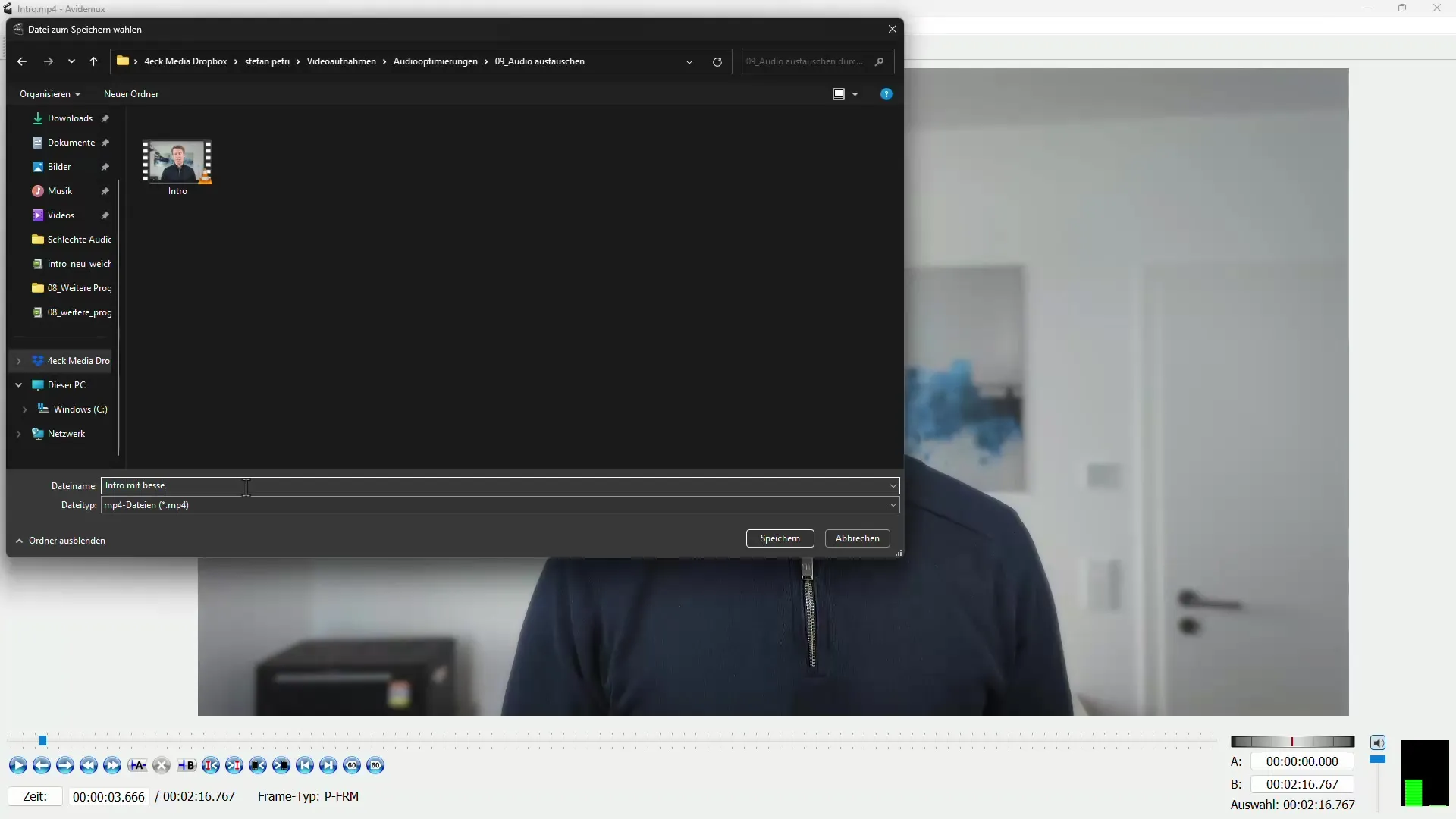
Avidemux va maintenant remplacer rapidement la piste audio, sans avoir à recompresser la vidéo. Votre nouvelle vidéo sera prête en peu de temps.
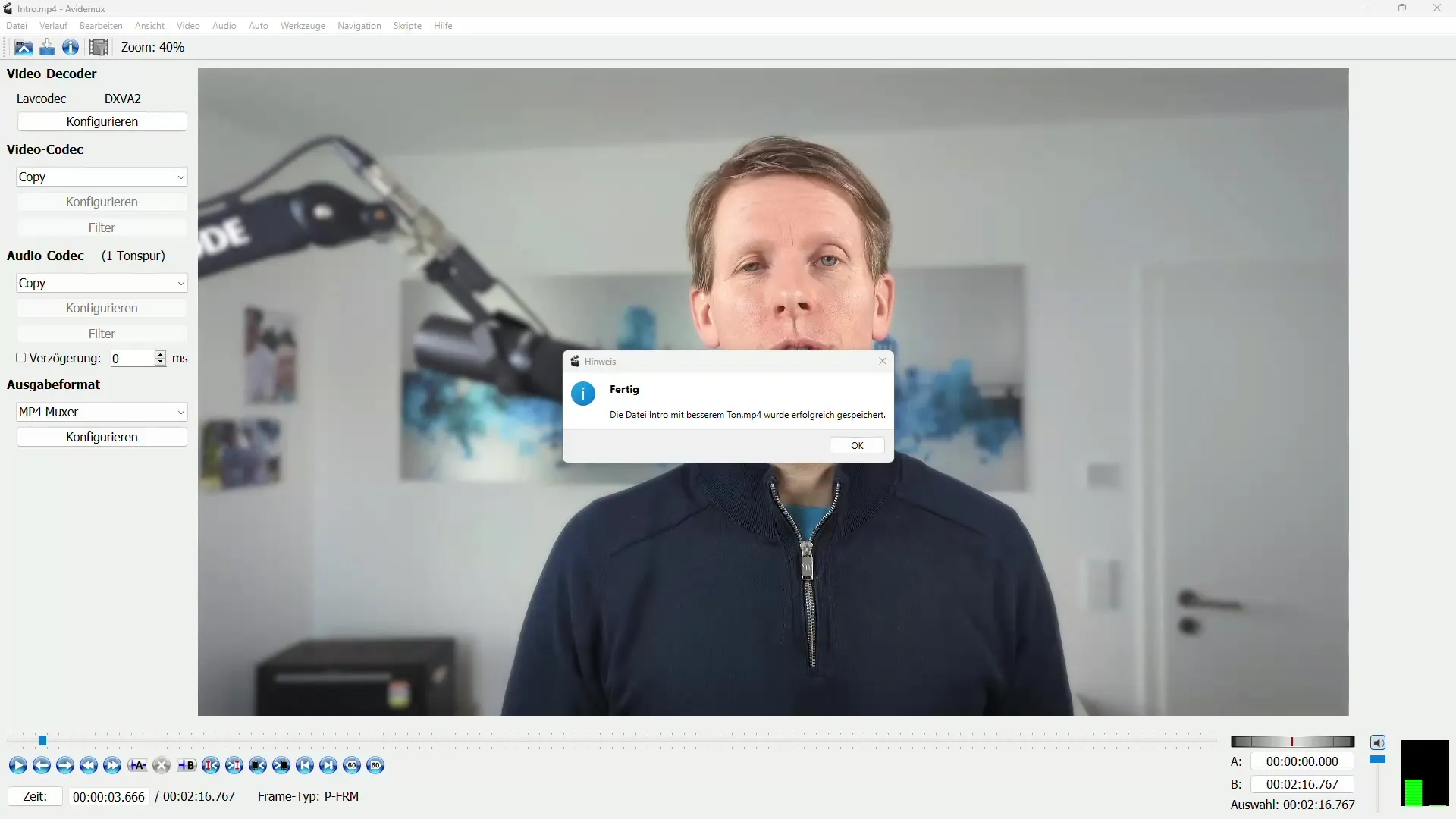
Pour vous assurer que tout fonctionne correctement, jouez la vidéo éditée et écoutez la piste audio améliorée. N'oubliez pas que la vidéo d'origine n'a pas été modifiée ; seule la piste audio a été remplacée.
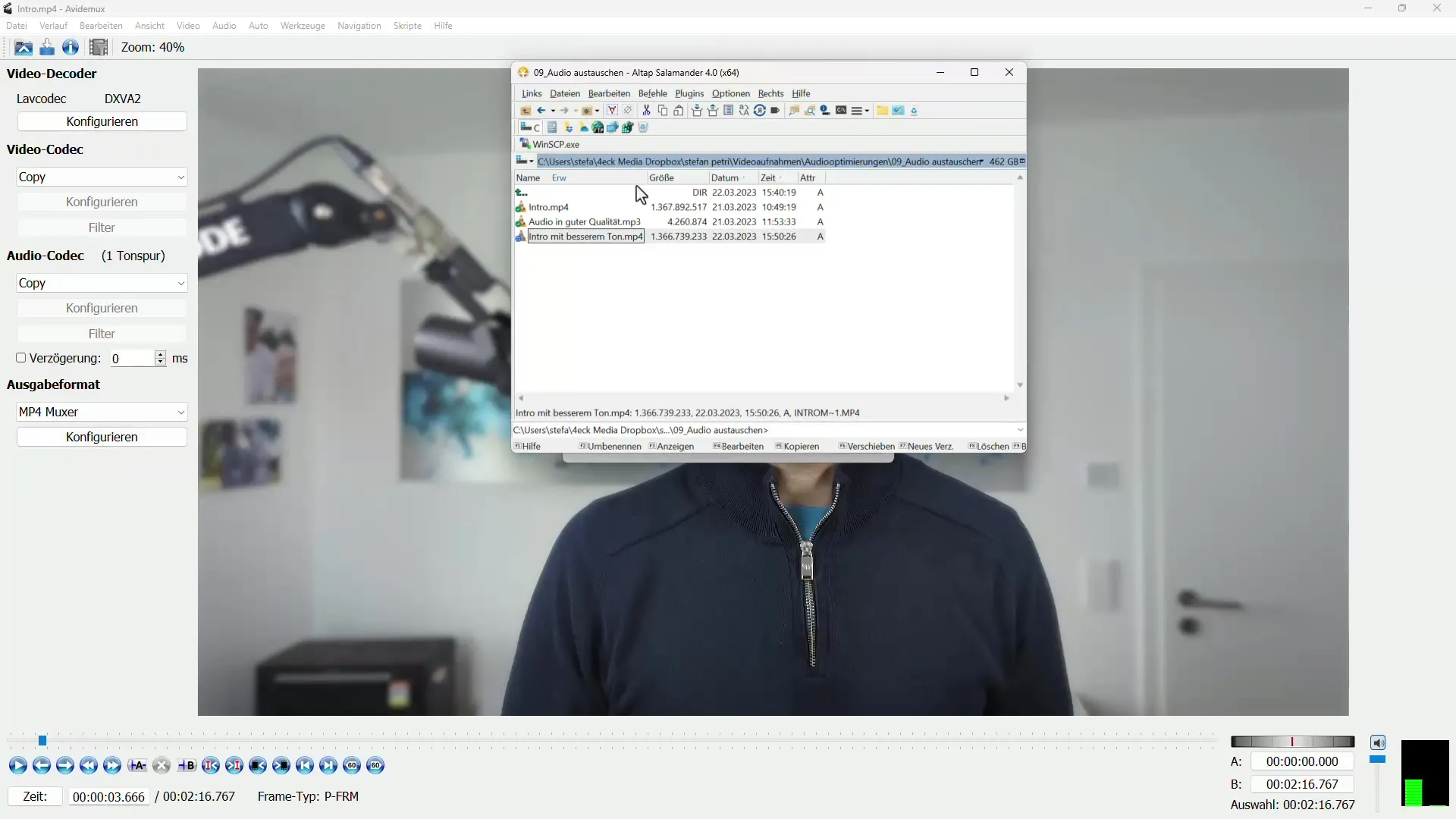
MKVToolNix : Une alternative
Si Avidemux ne fonctionne pas correctement pour vous, MKVToolNix est une alternative précieuse. Téléchargez et installez ce programme avant de commencer.
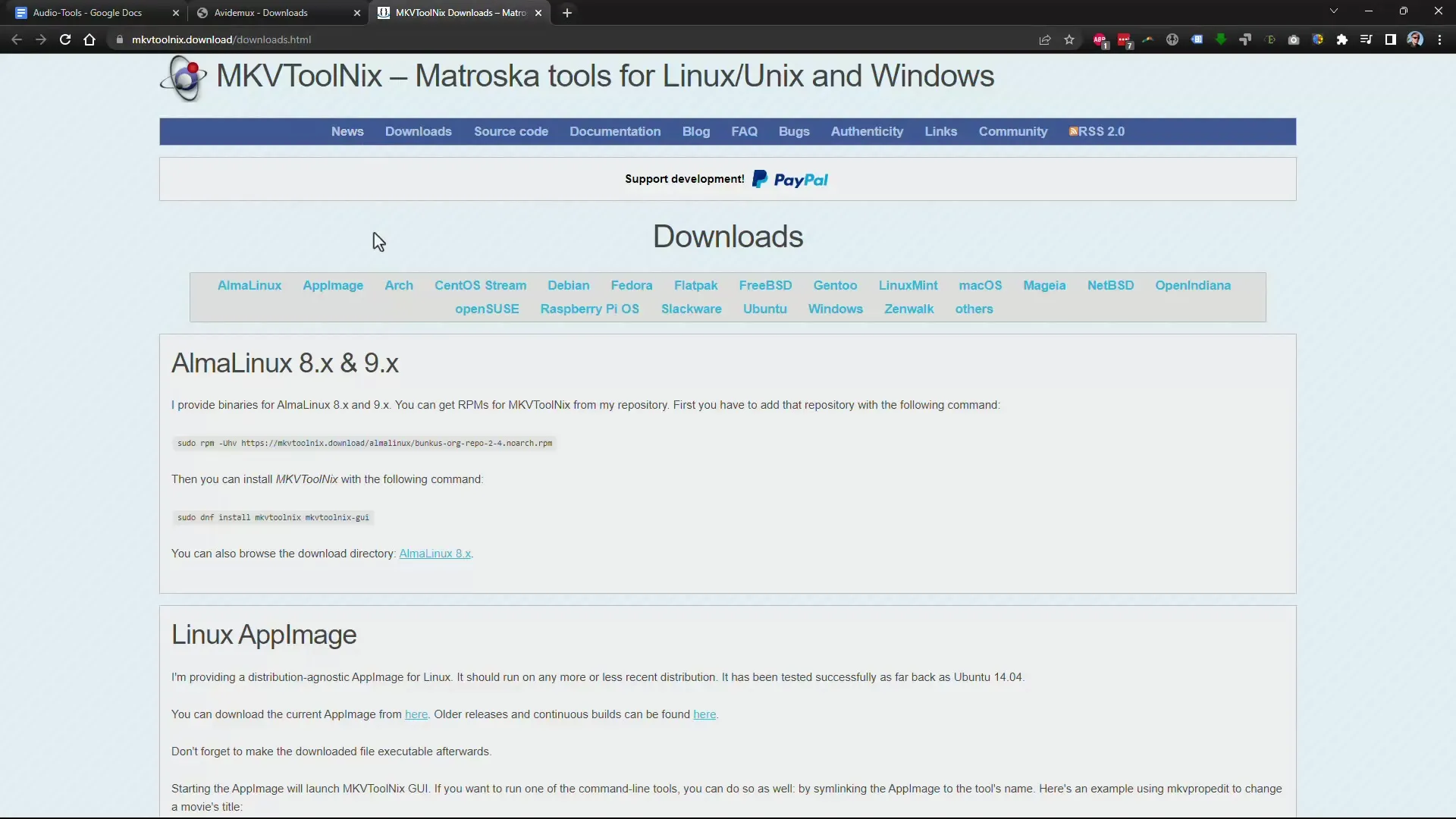
Commencez MKVToolNix et faites simplement glisser votre fichier vidéo dans la fenêtre du programme. C'est l'une des façons les plus simples d'ajouter des fichiers dans MKVToolNix.
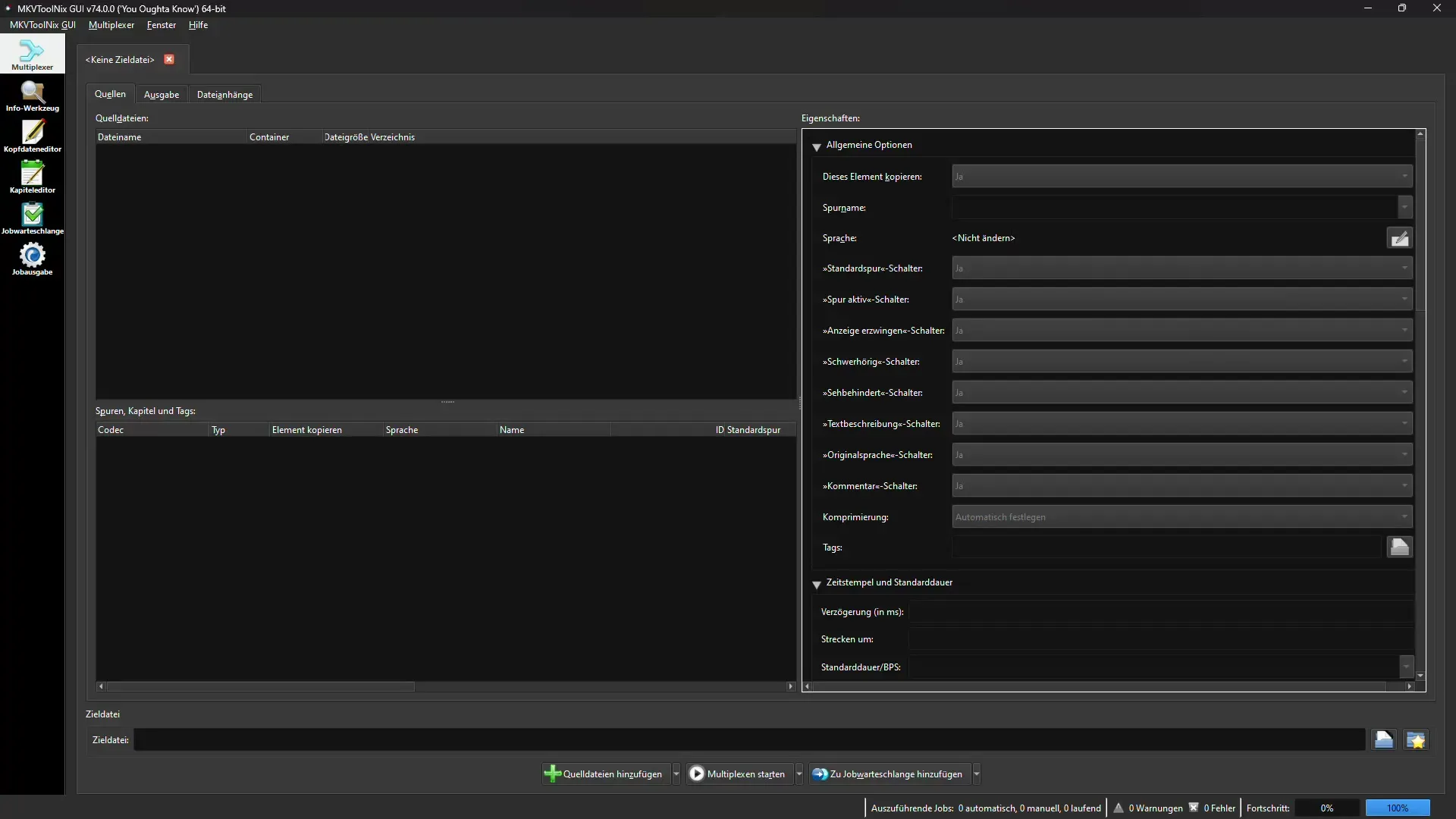
Une fois le fichier chargé, vous verrez les pistes audio existantes. Supprimez la piste par défaut que vous n'utilisez plus et ajoutez maintenant le nouveau fichier audio que vous souhaitez utiliser.
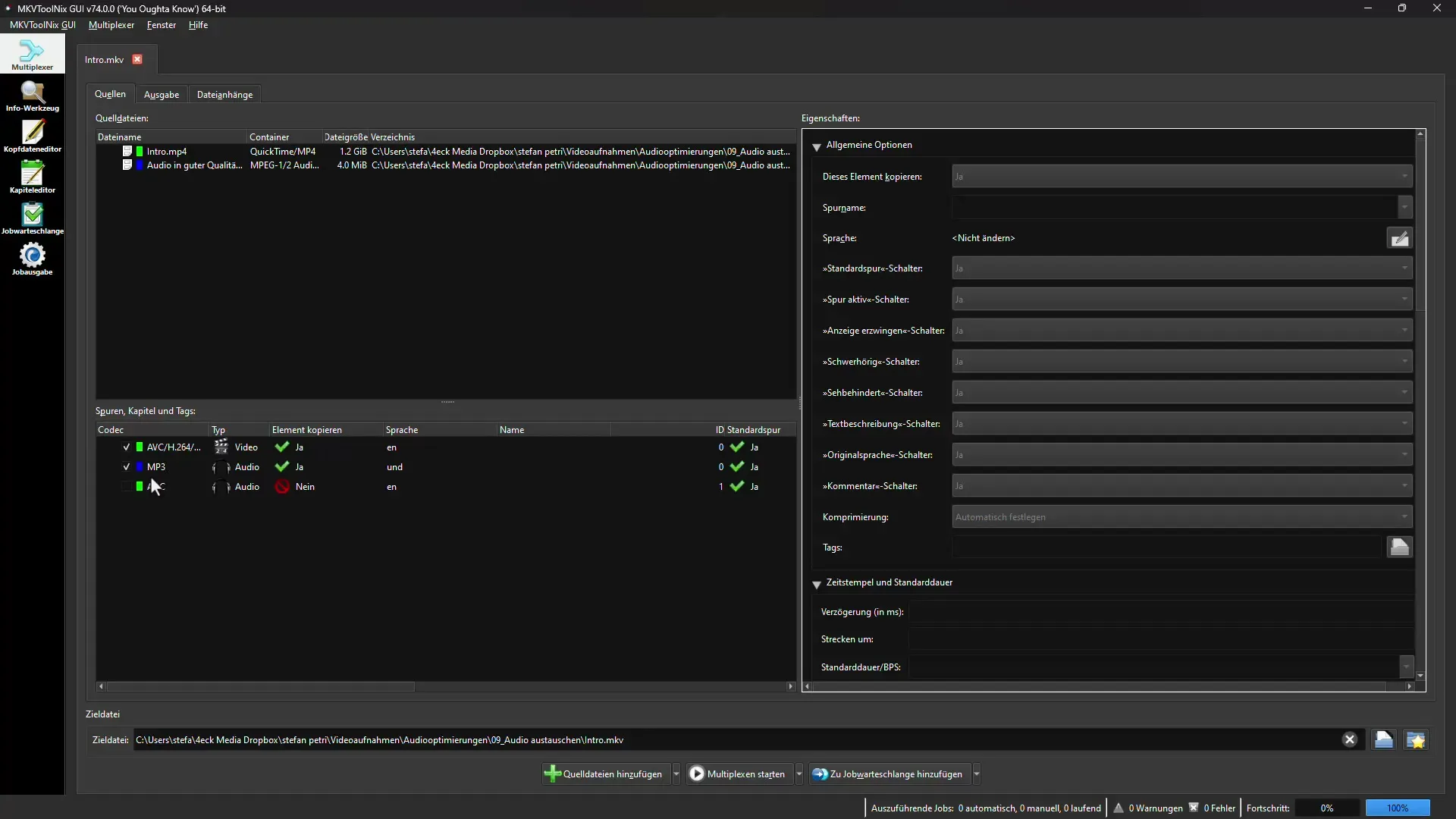
Une fois que vous avez tout configuré correctement, cliquez sur "Démarrer le multiplexage". MKVToolNix insérera maintenant la piste audio et tout cela sera terminé en quelques secondes.
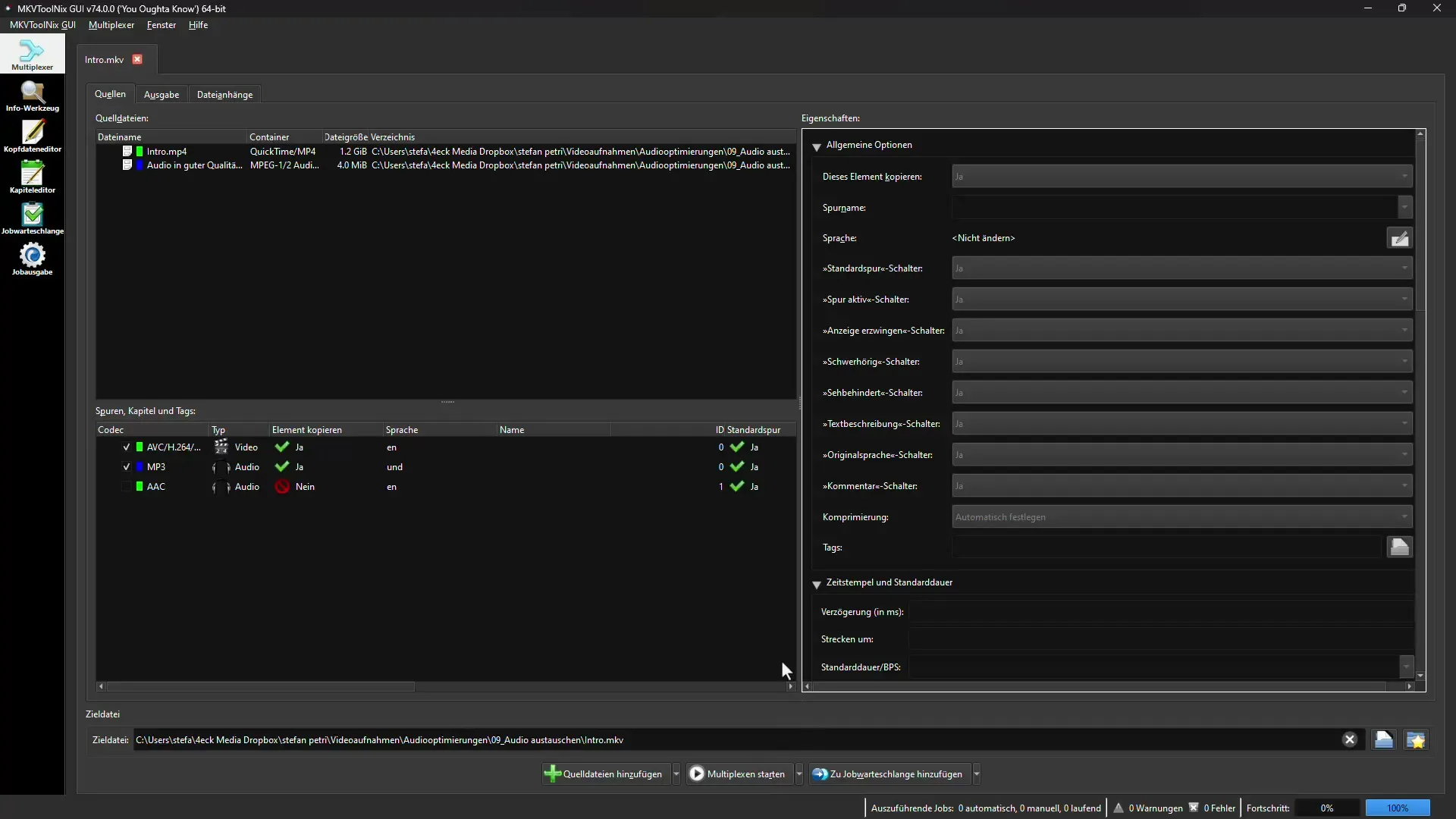
Après la fin, vous pouvez trouver le nouveau fichier dans le dossier souhaité et vérifier si la piste audio a été modifiée comme vous le souhaitez.
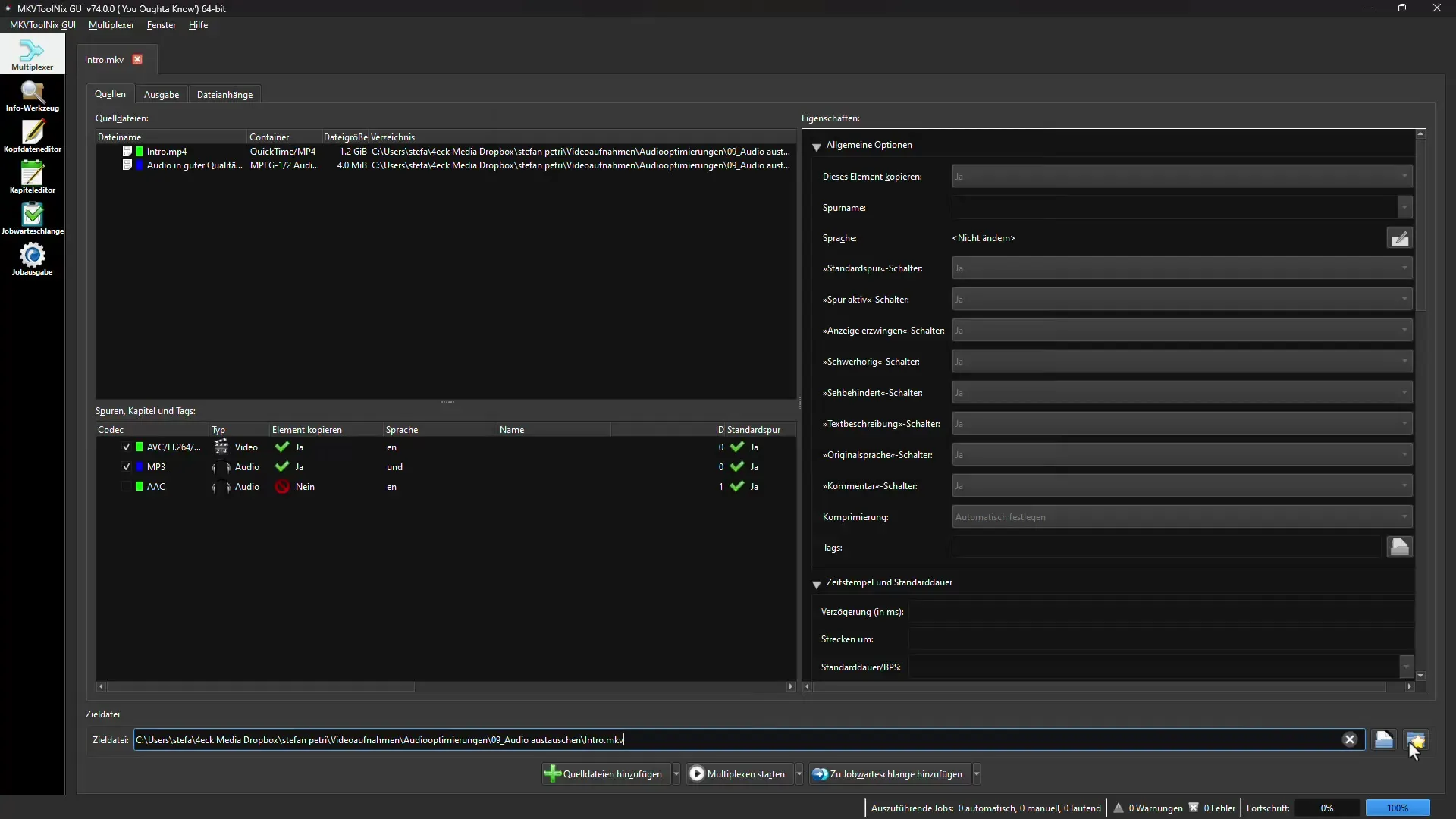
Informations complémentaires
Les deux programmes, Avidemux et MKVToolNix, sont relativement faciles à utiliser. Il peut être utile d'optimiser votre fichier audio d'abord dans un programme d'édition audio séparé avant de le réinsérer dans votre vidéo. Des programmes comme Audacity ou Adobe Audition sont un bon choix ici.
Alternativement, si vous êtes prêt à investir dans un produit payant, CrumplePop propose une solution encore plus simple. Vous pouvez optimiser la vidéo et la sortie audio en une seule étape.
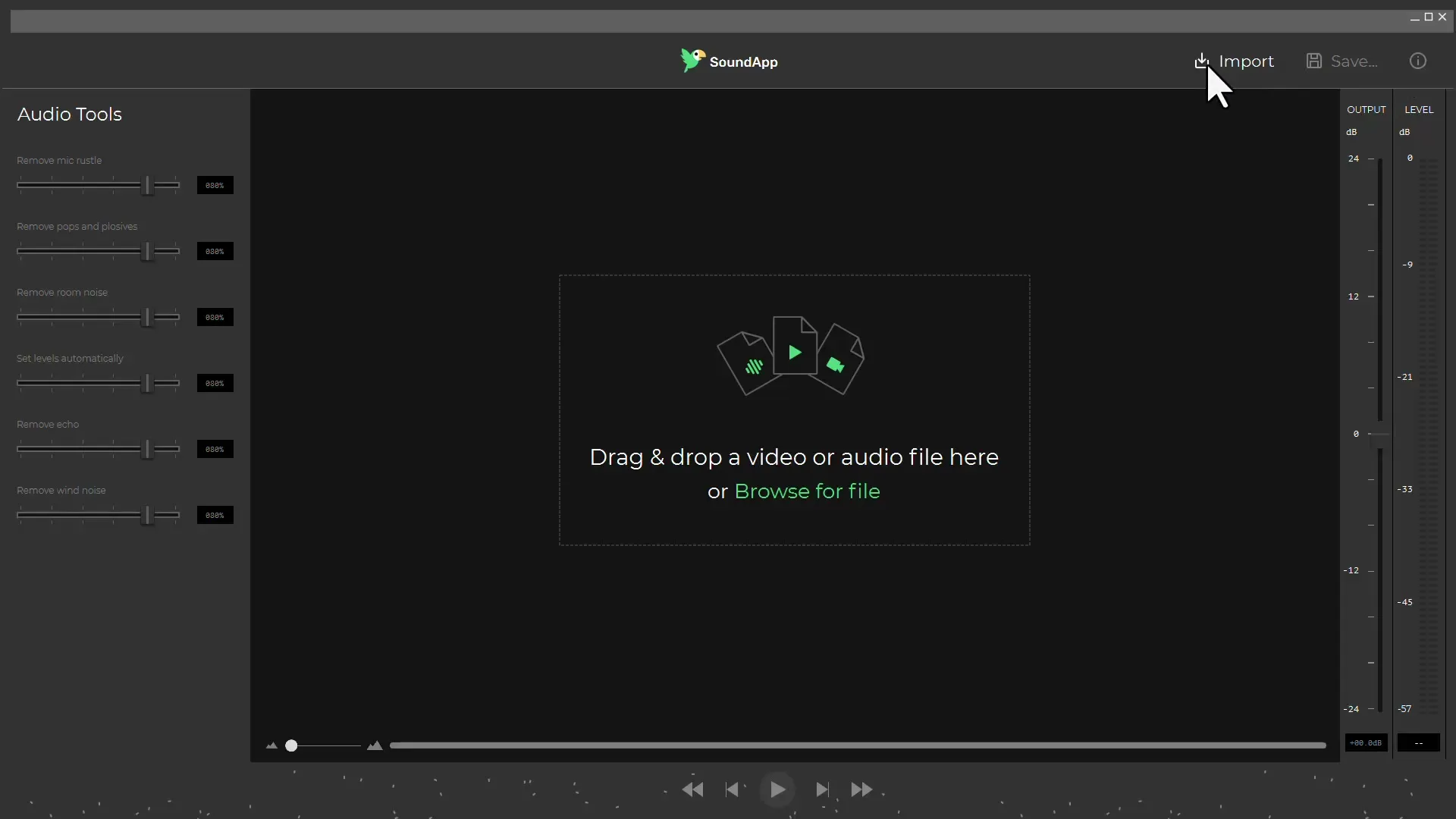
Une fois que vous avez optimisé le fichier audio, assurez-vous que la version améliorée sonne plus claire et de meilleure qualité.
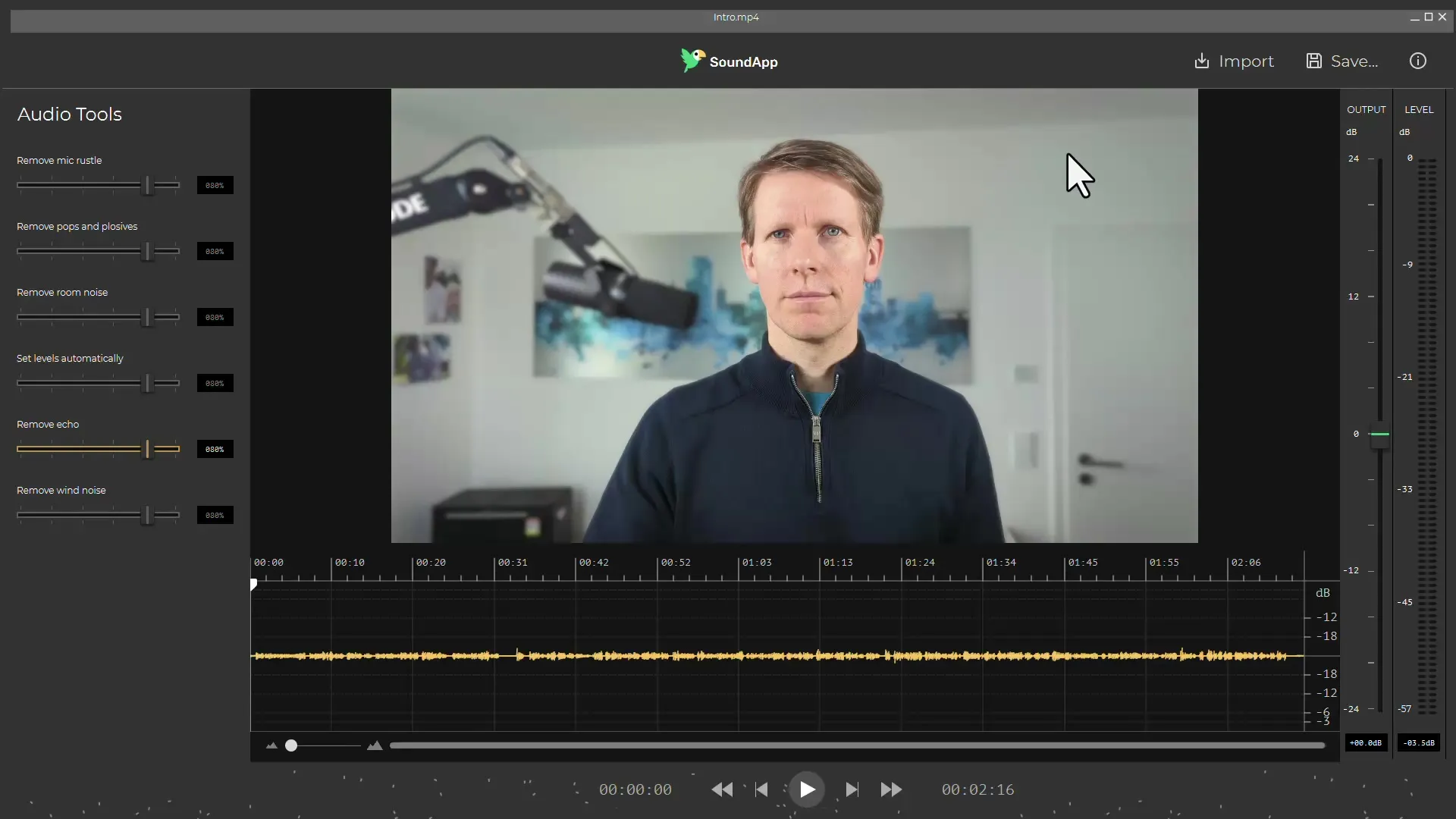
Résumé - Améliorer les enregistrements audio : remplacer la piste audio sans rendre la vidéo à nouveau
En utilisant des logiciels gratuits comme Avidemux et MKVToolNix, vous avez pu remplacer avec succès la piste audio de votre vidéo sans avoir à rendre le projet complet à nouveau. Les deux programmes offrent une excellente façon d'améliorer rapidement et facilement la qualité audio de vos vidéos.
Foire aux questions
Comment puis-je remplacer la piste audio d'une vidéo ?Vous pouvez facilement remplacer la piste audio d'une vidéo en utilisant des programmes tels que Avidemux ou MKVToolNix en ajoutant les nouveaux fichiers audio.
Est-ce que le remplacement de la piste audio fonctionne également avec d'autres formats vidéo ?Oui, les deux programmes prennent en charge une variété de formats vidéo, vous permettant ainsi de modifier également différents formats.
Est-ce qu'Avidemux et MKVToolNix sont vraiment gratuits ?Oui, les deux programmes sont gratuits et peuvent être utilisés sans aucune restriction.
Quel programme est plus facile à utiliser ?L'interface utilisateur d'Avidemux est peut-être plus intuitive, mais MKVToolNix offre également des fonctionnalités supplémentaires qui peuvent être utiles.
Puis-je modifier la piste audio également dans d'autres applications logicielles ?Oui, vous pouvez également modifier la piste audio dans d'autres programmes de montage vidéo tels que Adobe Premiere ou DaVinci Resolve.

